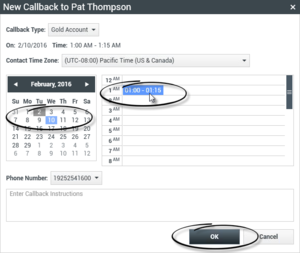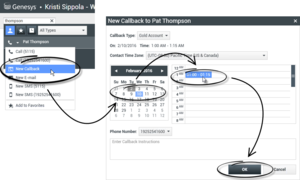Sumario
Programar una devolución de llamada
[Modificado: 8.5.115.17, 8.5.111.21]
Hay tres tipos de devolución de llamadas que puede programar:
- Devolución de llamadas de la interacción de campaña saliente[Modificado: 8.5.115.17]
- Devolución de llamada Genesys [Agregado: 8.5.111.21]
- Devolución de llamadas en la web
Reprogramar una interacción saliente como una devolución de llamada
[Modificado: 8.5.115.17] Puede volver a programar una llamada de Campaña saliente (por ejemplo, si el contacto está demasiado ocupado para responder ahora) para una fecha y/u hora diferente utilizando la función Reprogramar devolución de llamada.
En la ventana de interacción de llamada de campaña saliente, en la barra de herramientas de acción de llamada, haga clic en Reprogramar devolución de llamada (![]() ). Se muestra la vista Reprogramar devolución de llamada.
). Se muestra la vista Reprogramar devolución de llamada.
Haga clic en la casilla de verificación Reprogramar devolución de llamada para volver a programar la llamada. Después de especificar una nueva fecha y/u hora y, si es necesario, un nuevo número, haga clic en Finalizar llamada (![]() ) para desconectar la llamada. Haga clic en Marcar como terminado (
) para desconectar la llamada. Haga clic en Marcar como terminado (![]() ) para programar la devolución de llamada. El botón Reprogramar devolución de llamada cambia a
) para programar la devolución de llamada. El botón Reprogramar devolución de llamada cambia a ![]() después que la devolución de llamada haya sido reprogramada.
después que la devolución de llamada haya sido reprogramada.
Para fijar una nueva fecha, ingrese una nueva fecha en el campo de fecha o utilice la vista de calendario para hacer clic en un nuevo día. Use los botones de flecha izquierdo y derecho para cambiar el mes y año.
Para establecer una nueva hora, ingrese una nueva hora en el campo de hora o utilice los botones de flecha arriba y abajo para cambiar las horas y los minutos.
Haga clic en Devolución de llamada personal para volver a programar la devolución de llamada personalmente. Despeje la casilla Devolución de llamada personal para enviar la interacción de nuevo a la cola de llamadas. [Modificado: 8.5.115.17]
- En algunos entornos, todas las llamadas reprogramadas son llamadas devueltas personales. En este caso, no podrá cambiar la selección.
- En algunos entornos, todas las llamadas reprogramadas son llamadas devueltas de campaña (cualquier agente activo en la campaña puede devolver la llamada). En este caso no se muestra la casilla deDevolución de llamada personal.
Para seleccionar un nuevo número para el contacto, haga clic en la lista desplegable Teléfono y elija un número diferente.
Para agregar un nuevo número que se utilizará para la devolución de llamada, haga clic en Nuevo número telefónico. Se muestra la vista Agregar nuevo número. Las siguientes opciones están disponibles para su uso:
- Teléfono: Ingrese un nuevo número de teléfono que se usará para la devolución de llamadas programada.
- Tipo: Seleccione una voz u otro tipo de medio tal como un teléfono móvil.
- Desde: Seleccione una hora de inicio desde la cual el dispositivo pueda contactarse.
- Hasta: Seleccione una hora de finalización hasta la cual el dispositivo pueda contactarse.
Devolución de llamada Genesys
[Agregado: 8.5.111.21]
Si la devolución de llamadas Genesys está habilitada en su entorno, puede volver a programar una Interacción de devolución de llamadas actual o programar (crear) una nueva interacción de devolución de llamadas para su contacto.
Reprogramar devolución de llamada
Para volver a programar su interacción de devolución de llamada actual, en la ventana de interacción de devolución de llamada, haga clic ![]() para abrir la vista de Reprogramar devolución de llamada.
para abrir la vista de Reprogramar devolución de llamada.
Verifique Reprogramar devolución de llamada, escoja un tipo de devolución de llamada, una zona horaria, una fecha en el calendario y un horario en el cuadrado de programación. Los horarios que no están disponibles aparecen en gris. Los horarios disponibles aparecen en azul y muestran el rango de tiempo. Haga clic fuera de la vista para aplicar la devolución de llamada.
Programar una nueva devolución de llamada desde una interacción
En la barra de herramientas de las interacciones actuales, como voz, chat, correo electrónico, SMS, etc., haga clic en ![]() para abrir el cuadro de diálogo Nueva dev. de llamada.
para abrir el cuadro de diálogo Nueva dev. de llamada.
Escoja un tipo de devolución de llamada, una zona horaria, una fecha en el calendario y un horario en el cuadrado de programación. Los horarios que no están disponibles aparecen en gris. Los horarios disponibles aparecen en azul y muestran el rango de tiempo. Haga clic en OK para aplicar la devolución de llamada.
Programar una nueva devolución de llamada desde el Team Communicator
En Team Communicator, encuentre un contacto, después seleccione Nueva dev. de llamada del Menú de acciones para abrir un cuadro de diálogo de Nueva dev. de llamada.
Escoja un tipo de devolución de llamada, una zona horaria, una fecha en el calendario y un horario en el cuadrado de programación. Los horarios que no están disponibles aparecen en gris. Los horarios disponibles aparecen en azul y muestran el rango de tiempo. Haga clic en OK para aplicar la devolución de llamada.
Volver a programar una devolución de llamada de la web
Usted puede volver a programar una Devolución de llamadas de la web (por ejemplo, si el contacto no responde al momento en el que solicitó la devolución de llamadas de la web) a una fecha y/u hora diferente usando la función Reprogramar devolución de llamada.
En la ventana Vista previa de devolución de llamadas de la web, en la barra de herramientas de acción de llamada, haga clic en Reprogramar devolución de llamada (![]() ). Se muestra la vista Reprogramar devolución de llamada.
). Se muestra la vista Reprogramar devolución de llamada.
Haga clic en la casilla de verificación Reprogramar devolución de llamada para volver a programar la llamada. Use el campo El para registrar una nueva fecha o use el Selector del calendario para hacer clic en una nueva fecha. Especifique una nueva hora y la duración de la llamada usando los campos Desde y Hasta. La pantalla del reloj se actualizará para mostrar la nueva hora "desde".
Si es necesario, usted puede especificar un nuevo número seleccionando un número para el contacto de la lista desplegable Para.
Después de especificar una nueva fecha y/u hora y, si es necesario, un nuevo número, haga clic en la X para cerrar la vistaReprogramar devolución de llamada. El botón Reprogramar devolución de llamada cambia a ![]() después que la devolución de llamada haya sido programada.
después que la devolución de llamada haya sido programada.
Haga clic en Marcar como terminado (![]() ) para volver a programar la devolución de la llamada para la fecha y hora que especificó. En la fecha y hora especificadas, la notificación de la interacción de Devolución de llamadas de la web se mostrará en su escritorio.
) para volver a programar la devolución de la llamada para la fecha y hora que especificó. En la fecha y hora especificadas, la notificación de la interacción de Devolución de llamadas de la web se mostrará en su escritorio.
Generalidades sobre las campañas salientes
Como agente, usted puede trabajar en campañas (por ejemplo, cobros, telemercadeo o recaudación de fondos) donde las interacciones con los contactos son las llamadas de voz salientes que se basan en llamar a una lista de contactos predeterminada.
Existen dos modos de entrega de llamadas salientes. Un supervisor determina el modo en el que trabajará:
- Manual, donde se realizan llamadas salientes al solicitar una interacción en una lista de llamadas preestablecida. La entrega manual tiene un modo de marcación:
- Vista preliminar. El sistema muestra los datos relacionados con el contacto al agente, luego el agente realiza la llamada al contacto.
- Automático, donde las llamadas salientes se dirigen al escritorio del usuario. La entrega automática tiene tres modos de marcación:
- Vista prev. impulsada. El sistema muestra los datos relacionados con el contacto al agente, luego el agente realiza la llamada al contacto.
- Progresivo. El sistema marca a los números de cliente de manera automática y transfiere una llamada a un agente solo si la conexión se estableció de manera satisfactoria.
- Predictivo. El sistema estima el número de agentes libres según las estadísticas actuales y puede iniciar anticipadamente, incluso cuando no hay agentes libres.
Si el supervisor u otra persona de la compañía inicia una campaña saliente para la cual está asignado usted, recibirá un mensaje de advertencia para informarle que se inició una campaña específica y que está asignado a ella.
Nota: Si la campaña comenzó antes de que se conectara, aparecerá un mensaje de advertencia. Si está trabajando en una campaña, la vista Mis campañas muestra la lista de campañas activas y en ejecución. Las campañas activas se indican con el mensaje de estado Iniciada en la vista Mis campañas.
Después de establecer conexión con el contacto, puede realizar diversas tareas, dependiendo de la naturaleza de la interacción. Por ejemplo, usted puede actualizar los registros de los clientes, programar una devolución de llamada, seleccionar un código de disposición o realizar otras acciones de llamadas.
Logout negociado
Algunas veces, el cierre de sesión abrupto de un agente en una campaña afectará, por motivos de sincronización, la calidad de servicio de una campaña. Por ejemplo, el usuario puede hacer clic en Logout al mismo tiempo que una campaña predictiva o progresiva lo selecciona para una llamada subsiguiente que se está estableciendo con un cliente. Si Workspace cerró la sesión del usuario inmediatamente, es posible que esta llamada específica tome más tiempo para que se entregue a un agente. Para evitar esto, el cierre de sesión sufre un retraso de algunos segundos, si la inició utilizando cualquiera de los siguientes métodos:
- Seleccione Logout en la barra de título Ventana principal o en el Menú principal.
- Seleccione Logout en el canal Voz, en la vista Mis canales de Workspace.
Si selecciona Logout cuando está recibiendo una interacción, aparecerá un mensaje del sistema en su escritorio para informar que usted está a la espera de la autorización para el cierre de sesión. El mensaje contiene un reloj en cuenta regresiva que le informa la cantidad de minutos y/o segundos restantes antes de recibir la autorización para finalizar la sesión.
Si cierra la ventana del mensaje, es posible seguir supervisando el tiempo restante para obtener la autorización de cierre de sesión al ver sus mensajes en la Ventana principal o en la ventana Mis mensajes. También puede colocar el puntero del ratón sobre el icono de estado para ver una notificación del tiempo restante para el cierre de sesión negociado.
Tanto la vista Mis mensajes como el cuadro con el icono de estado proporcionan la confirmación de que se autorizó el cierre de sesión.
Recursos relacionados
La guía del usuario Workspace Desktop Edition (solamente en inglés) ofrece lecciones detalladas para usar todas las características de Workspace. Las siguientes lecciones pueden serle útiles:
- Lección: Rescheduling a call as a callback (Volver a programar una devolución de llamada)
- Handle Outbound-Campaign Voice Interactions (Manejar interacciones de voz en campañas salientes)
Temas relacionados
- Vista preliminar de llamadas salientes
- Vista prev. impulsada de llamadas salientes
- Llamadas salientes progresivas
- Acciones de llamadas para llamadas salientes
- Interacción de voz